
最近碰到一个奇怪的问题:给自己的老电脑安装了office 2010,安装完成后,打开word文档时,总是会“配置进度”很长时间(如下图),至少有十几秒之久,以前从来没碰到这种情况。
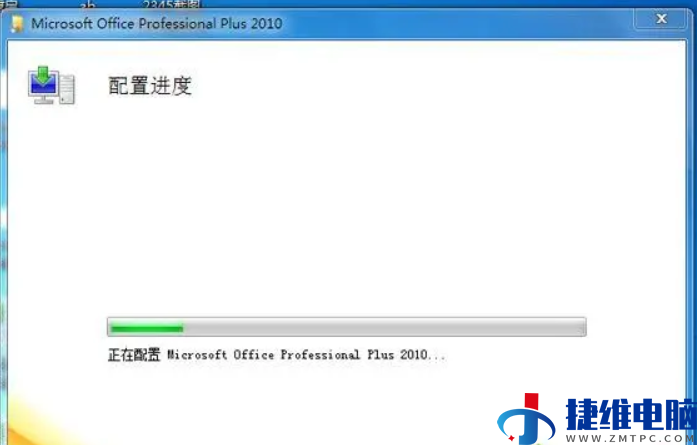
也许有人会笑了,都什么年头了,还用office 2010?哈哈,其实也没什么,因为电脑比较老,安装office2016以上的更新一点的office软件,打开都比较慢,所以,给这台电脑重新安装office 2010,打开Excel和PowerPoint时,都是秒开,唯独这个word打开后,总是要“配置进度”,真的是奇了怪了。
这到底是怎么回事呢?于是百度了一下,发现很多人也碰到了这种情况,不管是office 2007、office 2010,还是office 2013、office 2016,只要是Microsoft office Prefessional Plus版本的,都有这种奇怪的问题。

针对这个问题,网上也提供了很多方法,可以有效解决这个尴尬的问题。
方法一:卸载重新安装。
相信这也是最彻底最粗暴的方法,就是把安装好的office软件卸载干净,然后再重新完整地安装它。这个我倒没试过,因为卸载再重新安装实在有点麻烦和浪费时间。如果大家有时间的话,可以试一下,不过,不建议这样操作。
方法二:修改“配置进度”文件名。
这个方法也有一点粗暴,就是把“配置进度”的文件名改成其它名称,让word启动时找不到这个文件,也就不会再进行“配置进度”。我测试过,依然会弹出一个检测弹窗,但确实要快很多。方法如下:
在电脑桌面上双击打开“我的电脑”或“此电脑”,打开C盘(系统盘),然后打开C:/Program Files (x86)/Common Files/Microsoft Shared/OFFICE14/Office Setup Controller 这个文件夹(如下图),这里的OFFICE14代表office 2010版本,如果是office 2007应该就是OFFICE12了,不同的版本有所不同。
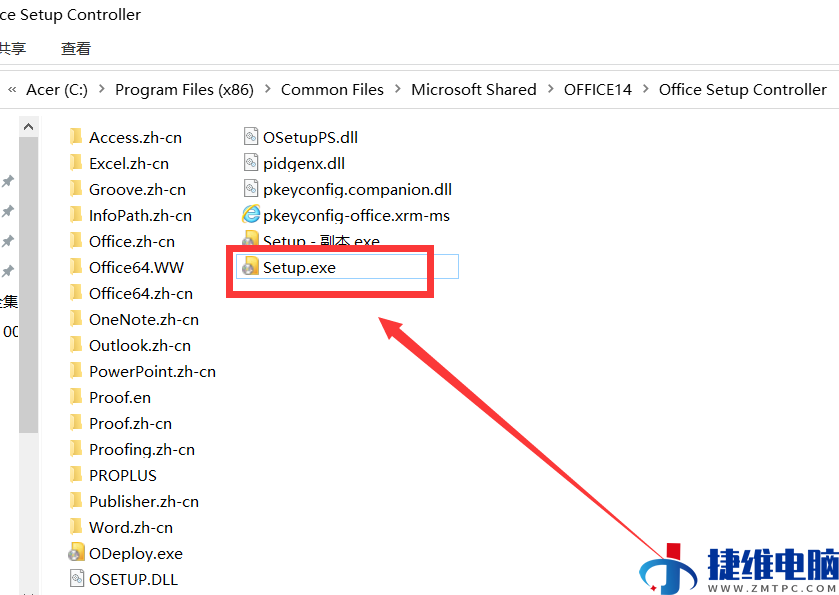
然后把上图中的“Setup.exe”文件名修改一下,改成任意的名字都可以,如:Setup2023.exe,这样,word启动时,就找不到这个文件,就不会执行“配置进度”了。
方法三:修改系统注册表。
这个方法是最直接、最有效的方法,也是我现在正在用的方法,操作如下。
1、键盘上同时按下Win键+R键,打开运行窗口。
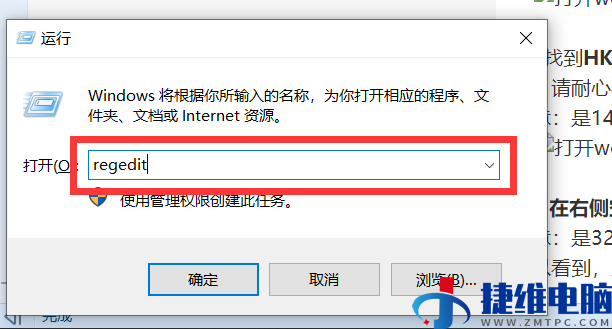
2、在输入框中输入“regedit”,然后点击“确定”按钮,就能打开windows系统的注册表文件。然后打开 HKEY_CURRENT_USER/SOFTWARE/Microsoft/Office/14.0/Word/Options目录(如下图)。
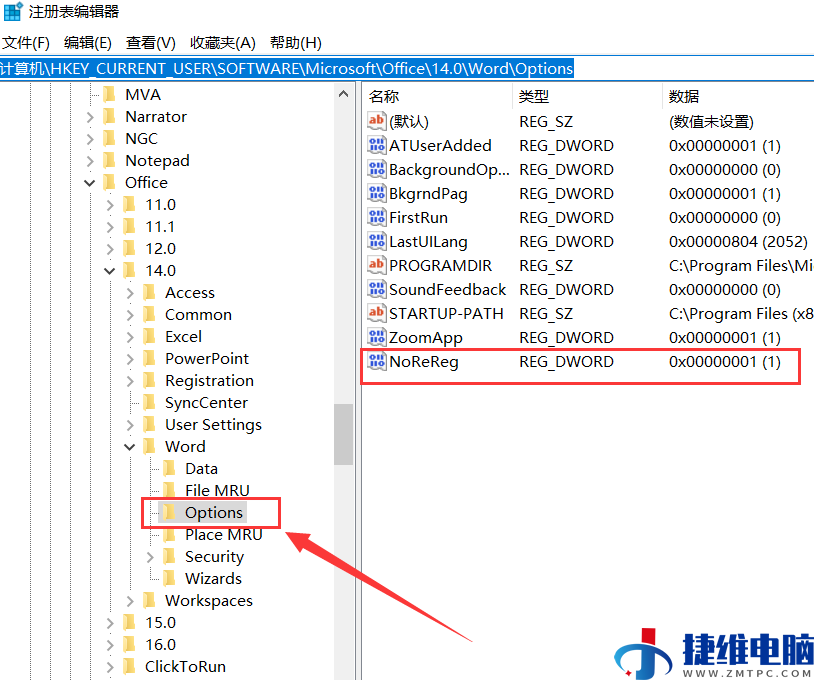
3、右键点击“Options”目录,在弹出的右键菜单中,依次点击“新建”和“DWORD(32位)值(D)”(如下图),右侧窗口就会创建一个新文件。
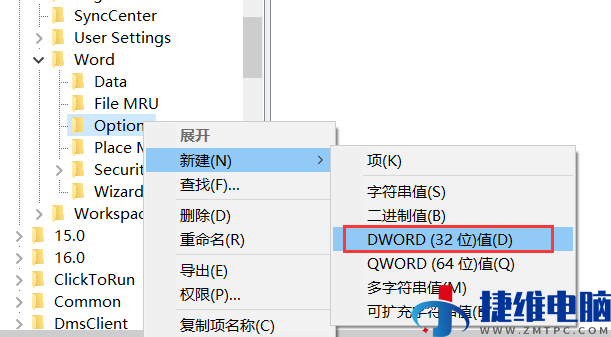
4、双击这个新文件,把“数值名称”改成“NoReReg”,把“数值数据”改成1,基数选择“十六进制”,点击“确定”按钮,这样就大功告成了。
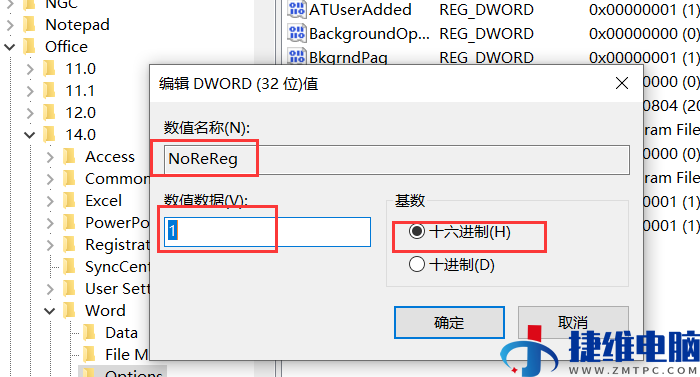
然后,再次打开word文档的时候,就不会再弹出检测窗口和“配置进度”窗口了,而是只需1秒就能直接打开文档界面,问题解决。
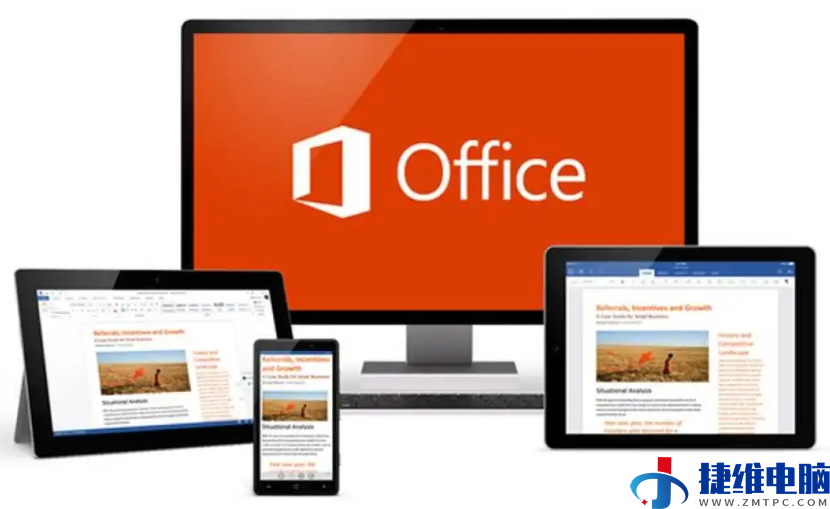
如果你电脑的word也出现这种情况,可以按照上面的方法来操作一下,建议采用“方法三”,不用浪费时间重新安装,就能彻底解决问题,何乐而不为呢?
 微信扫一扫打赏
微信扫一扫打赏 支付宝扫一扫打赏
支付宝扫一扫打赏